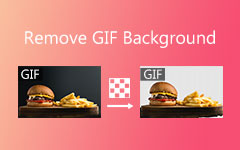A GIF-ek megfordításának legjobb módjai Windowson, Macen, online és mobileszközökön
Néha a nagyszerűség kulcsa egy trükk. Ezért, ha egy fantasztikus GIF-et szeretne létrehozni, akkor tegyen egy trükköt. Ezzel a GIF-je még imádnivalóbb lesz, ami egy elragadó vevőegységet eredményez. Ne feledje azonban, hogy ne használjon közönséges forgatóeszközt. Ehelyett használja a rendkívülieket a GIF-ek kiváló minőségének megőrzéséhez. Bár ezt a trükköt könnyű megcsinálni mások számára, mások kritikusnak tartják. Így rájöhetne, hogyan kell fordítsd meg a GIF-eket miután elolvasta ezt a teljes cikket, amely tele van a bemutatott eszközökről szóló átfogó utasításokkal. Ezért az alábbi hasznos meglátások elolvasásával szolgáljuk e cikk célját.
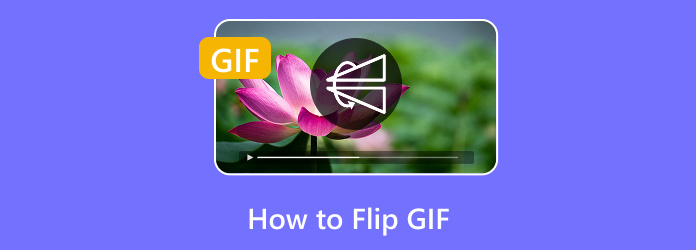
1. rész: GIF-ek megfordítása a számítógépen
Ez a rész bemutatja a legjobb offline és online GIF-frissítőket, amelyeket Windows és Mac számítógépeken kell használnia. Ezért azok, akik kényelmesebben szerkesztik fájljaikat személyi számítógépükkel, jobb, ha ezt nézzék meg.
A legjobb offline GIF-fordító eszköz
A számos offline médiaszerkesztő program között Tipard Video Converter Ultimate ezt tartjuk a legjobbnak. Ez egy többfunkciós videokonvertáló szoftver, amely számos eszközzel és funkcióval rendelkezik. Számos felkínált funkciójával a billenő és forgató funkciói az egyik legegyszerűbb, mégis domináns funkciói. Meg fog lepődni, hogy amellett, hogy képes dolgozni GIF-fájlokon, gyors munkavégzésre is készteti a felhasználókat, mivel egyszerre tud tömeges GIF-eket dolgozni. Jól olvastad. Egyszerre meg tudja fordítani a GIF-eket, függetlenül azok számától. Ugyanakkor, bár számtalan GIF-fájlt dolgoz fel, úgy tűnik, hogy csak eggyel dolgozik. Ennyire gyorsul a fejlett gyorsítóeszközök miatt, amelyek segítik az ultragyors eljárás végrehajtását. Eközben a Tipard Video Converter Ultimate eszköztárában egy külön videoforgató is található, ahol a forgatóeszköz található. Ez a dedikált eszköz testreszabhatja a kimenet minőségét, formátumát, bitsebességét, felbontását, csatornáját és még sok mást.
Ezenkívül ez a lenyűgöző Tipard Video Converter Ultimate lehetővé teszi, hogy GIF-jeit 4K és 8K felbontásra javítsa. És ha a videóin is szeretne dolgozni, ez a szoftver nagyjából 600 különféle formátumot támogat, amelyeket bemenetre és kimenetre egyaránt alkalmazhat. Ezért itt vannak az utasítások a tömeges GIF-ek tükrözésére ezzel az imádnivaló offline eszközzel.
1 lépésKattintson az alább látható Letöltés gombokra, hogy megszerezze ezt az eszközt asztali számítógépén vagy Mac számítógépén.
2 lépésMiután telepítette a szoftvert, indítsa el, és kezdje el feltölteni azokat a GIF-eket, amelyeket meg kell fordítania. Ehhez nyomja meg a gombot Plusz szimbólum a közepén Converter felületen, akkor elkezdheti keresni a potenciális GIF-eket.
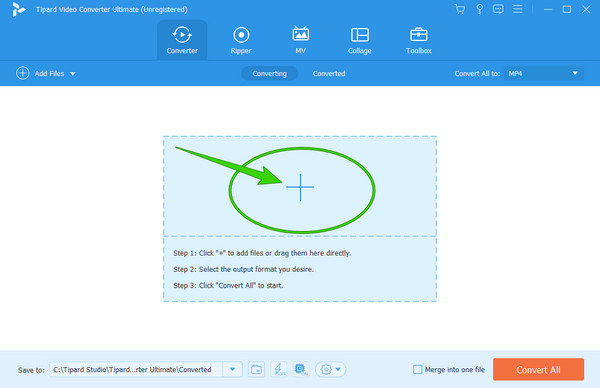
3 lépésMiután feltöltötte az összes GIF-et, nyomja meg a gombot csillag szimbólum az egyik alatt. Egy új ablakban legyen a Forgatás és kivágás menüt, mert ott látni fogja a flippet. Most kattintson a vízszintes vagy függőleges flipre az elforgatásban, attól függően, hogy melyikre van szüksége a GIF-ekhez. Ezt követően ne felejtsen el kattintani a Jelentkezzen mindenkinek fület, hogy ugyanazt a tükrözést alkalmazza más GIF-ekre, majd kattintson a gombra OK gombot.
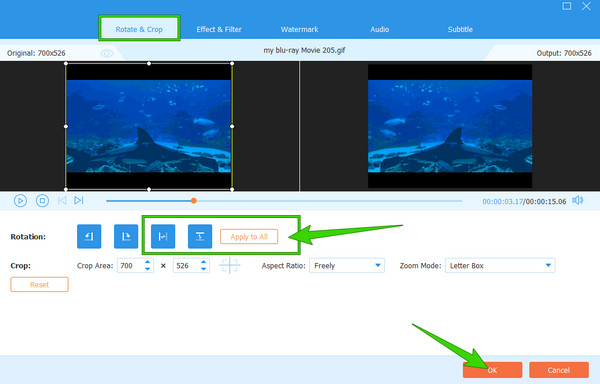
4 lépésIlyen gyorsan mentheti és exportálhatja a GIF-eket a gomb megnyomásával Összes konvertálása gomb. Barátságos emlékeztető: a fájlok exportálása előtt ellenőrizze még egyszer a kimeneti formátumot, ha GIF-ben vannak. Ellenkező esetben kattintson a Minden konvertálása erre: gombot, és a felugró ablakból válassza ki a GIF formátumot.
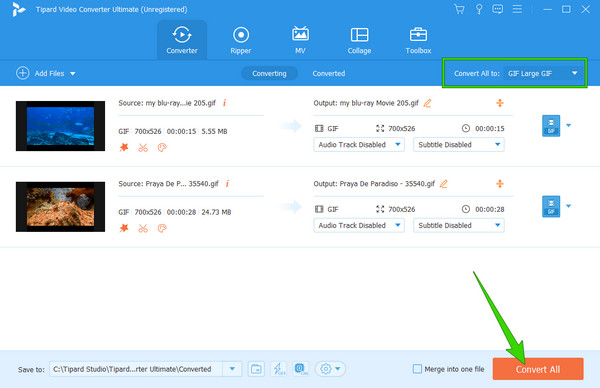
Figyelemre méltó GIF Flipper Online
Továbblépve a GIF-ek szerkesztésének legjobb online eszközére, támaszkodhat az EZGIF-re. Ez egy ingyenes webalapú eszköz, amely segítségével hatékonyan megfordíthatja a videót függőlegesen és vízszintesen, vagy akár 270 fokra is elforgathatja. Ezenkívül ez az eszköz a GIF-eken kívül számos videóformátumot támogat kimenetként és bemenetként. Ami még lenyűgözőbb, hogy nagyszerű szerkesztőeszközökkel rendelkezik, amelyek segítségével effektusokat és szűrőket helyezhet el GIF-jeire. Mivel azonban ingyenesen használhatja, legfeljebb 100 MB fájlt tölthet fel munkavégzéshez. Vessen egy pillantást az alábbi irányelvekre, hogy megtudja, hogyan fordítja meg a GIF-eket.
1 lépésKezdje azzal, hogy meglátogatja a böngészőjében. Ezután feltöltheti GIF-fájljait a helyi mappából, vagy beillesztheti a GIF-ek URL-címét.
2 lépésMost jelölje be, hogy a Megfordítás (függőleges) vagy átfordítás (vízszintes) opciók az előnézeti rész alatt találhatók. Ezután kattintson a Forgatás alkalmazása gombot.
3 lépésHa a flip elkészült, nyomja meg a gombot Megtakarítás gombot a GIF kimenet alatt, és mentse el.
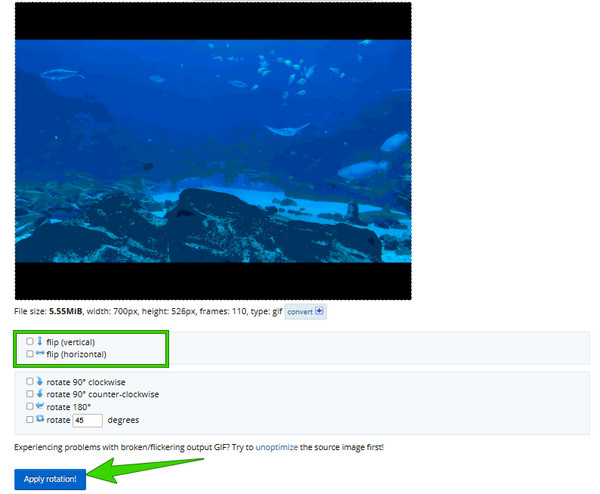
2. rész: GIF-ek megfordítása mobileszközön
Nem hagyjuk ezt a diát anélkül, hogy bemutatnánk hatékony módszereket a GIF-fájlok mozgatására a mobileszközön.
GIF-ek tükrözése Androidon
Ha Android telefont használ, akkor jobb, ha a Videoszerkesztőt használja. Ez egy ingyenes alkalmazás, amely nem csak a videókat és a GIF-eket forgatja hatékonyan. Értékelni fogja az eljárás átfogó jellegét és gördülékenységét is, mivel az alábbi lépések szerint könnyen használható. Kattintson ide, hogy megtudja, hogyan kell fordított GIF-ek.
1 lépésTöltse le az alkalmazást a Play Áruházból, és indítsa el. Ezután érintse meg a Videó átfordítása lehetőséget, és töltse fel a GIF-et, amelyet meg kell fordítania.
2 lépésMegjelenik egy kis ablak, ahol be kell jelölnie az alkalmazni kívánt flip típust.
3 lépésEzt követően érintse meg a csinált gombot, és folytassa a mentési eljárással.
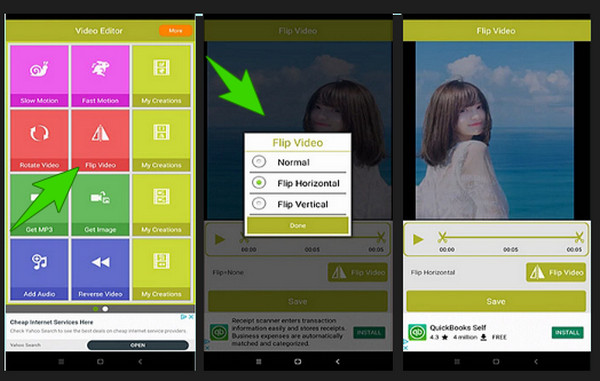
Hogyan fordítsunk GIF-eket iPhone-on
Örömmel jelentjük be, hogy a Photos alkalmazás képes megcsinálni az iPhone felhasználókat. Ez azt jelenti, hogy az Androidtól eltérően nem kell harmadik féltől származó alkalmazást telepítenie csak a GIF-ek megfordításához. Ha ez izgat, azonnal folytassa az alábbi lépésekkel.
1 lépésNyissa meg a Fotók alkalmazást, és nyissa meg a megfordítani kívánt GIF-fájlt.
2 lépésHa elérte, érintse meg a szerkesztése fület, majd érintse meg a Termés ikon. Ezután látni fogja a flip ikonokat a vágás ikon felett. Érintse meg.
3 lépésEzt követően érintse meg a csinált gombot a módosítások GIF-re mentéséhez. Kattintson ide, hogy megtudja, hogyan kell videók megfordítása iPhone-on.
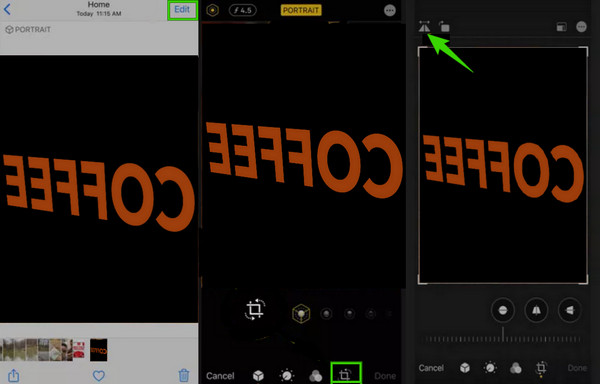
3. rész. GYIK a GIF-ek átfordításával kapcsolatban
Hogyan lehet GIF-et fordítani az Instagramon?
Sajnos az Instagram nem támogatja a GIF fájltípusokat. Ezért nem lehet GIF-et beforgatni. Azonban, hogy továbbra is elvégezze a feladatát, azt kihasználva teljesítheti Tipard Video Converter Ultimate.
Tükrözhetem a GIF-emet a Fotók alkalmazással Androidon?
Nem. Sajnos a Fotók alkalmazás a legtöbb Android-telefonon nem rendelkezik átfordítási funkcióval.
Melyik a biztonságosabb GIF-ek lapozásához online vagy offline?
Egy offline eszköz, mint pl Tipard Video Converter Ultimate mindig biztonságosabb lesz, mint egy online eszköz, ezért a szakemberek mindig ezt választják.
Következtetés
A nagyszerű módjaival fordítsd meg a GIF-eket Ebben a bejegyzésben bemutatva, bármikor és bárhol megfordíthatja fájljait bármilyen eszközzel. Bármelyiket használhatja, ahogy akarja, de jobb, ha használja Tipard Video Converter Ultimate ha kiválóbb és zökkenőmentesen jó minőséget szeretne.